Verbatim MEDIASTATION BROCHURE [cz]

MediaStation
Síťová multimediální jednotka
s pevným diskem
Uživatelská příručka
Česky
1
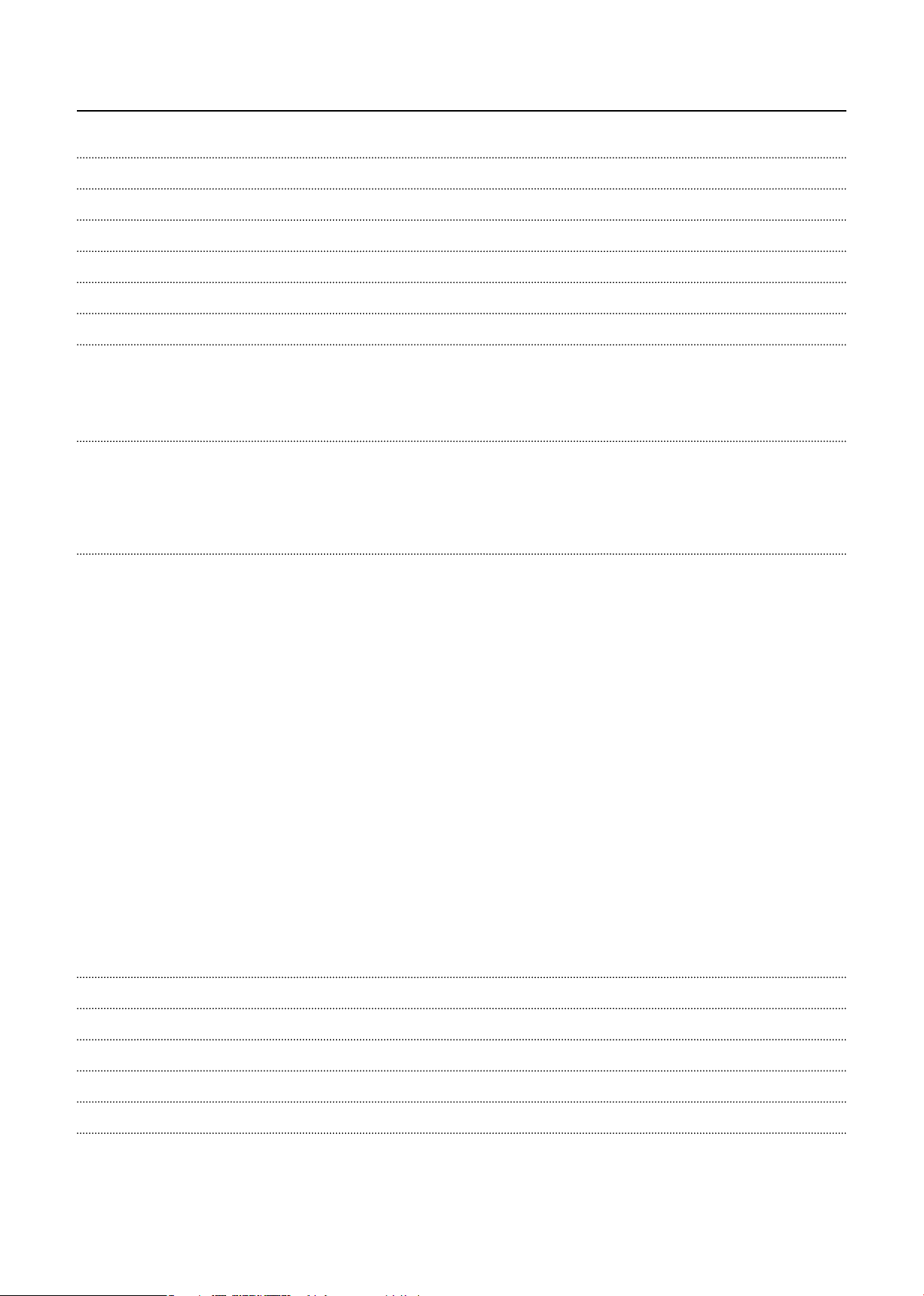
Obsah
Úvod 3
Technické údaje 3
Bezpečnostní opatření 3
Požadavky na systém 4
Obsah balení 4
Přehled produktu 4
1. Funkce externího pevného disku USB 4
1.1 Kopírování dat přes rozhraní USB 4
1.1.1 Windows 2000, XP, Vista 5
1.1.2 Linux 5
1.1.3 Mac 6
2. Přístup k počítači přes síť 6
2.1 Připojení kabelu LAN 6
2.2 Nastavení síťové konfi gurace 6
2.2.1 Windows 2000 6
2.2.2 Windows XP 9
2.2.3 Windows Vista 11
3. Funkce multimediálního přehrávače 13
3.1 Připojení k externímu zařízení AV 13
3.1.1 Připojení videokabelu 13
3.1.2 Připojení zvukového kabelu 14
3.2 Základní nastavení 14
3.2.1 Nastavení videa 14
3.2.2 Nastavení zvuku 15
3.2.3 Nastavení sítě 15
3.2.4 Nastavení obrazovky 17
3.2.5 Nastavení náhledu 17
3.2.6 Nastavení kontrolky 17
3.3 Základní nabídka obrazovky 18
3.3.1 Výběr režimu, výběr typu média 18
3.3.2 Výběr souboru 19
3.4 Přehrávání videosouborů 20
3.5 Přehrávání souborů DVD 21
3.6 Přehrávání hudebních souborů 22
3.7 Přehrávání souborů fotografi í 23
3.8 Tvorba seznamu pro přehrávání 24
3.9 Dálkové ovládání 25
3.10 Další funkce 25
3.10.1 Hudba při prezentaci 25
3.10.2 Rychlé přehrávání souborů ve formátu MP3 25
3.10.3 Změna obrázku na pozadí 25
3.10.4 Aktualizace fi rmwaru 26
Technická podpora 26
Podmínky omezené záruky 26
Směrnice WEEE 26
Soulad s předpisy FCC 26
Prohlášení CE - Prohlášení o shodě EC 27
Soulad se směrnicí RoHS 27
2
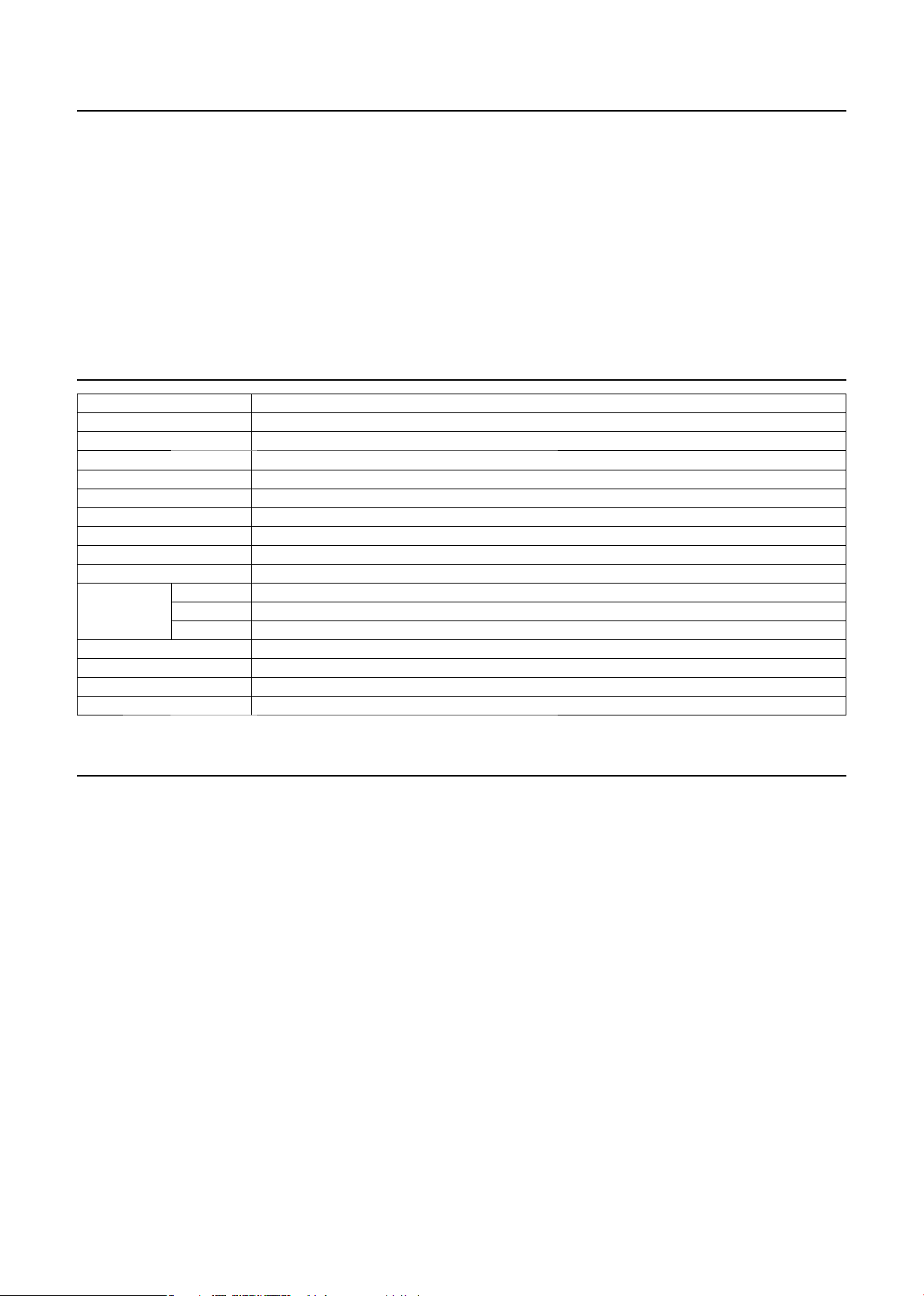
Úvod
Verbatim MediaStation je nový digitální multimediální přehrávač podporující režim duálního přístupu k datům na 3,5” vestavěném pevném
disku a v síti standardu 10/100 Mb/s. Užívejte si na své televizi digitální fi lmy, digitální hudbu a fotografi e z vestavěného 3.5” pevného disku a
pevného disku počítače v síti.
• Režim duálního přístupu k datům v síti LAN 10/100 Mb/s a na vestavěném pevném disku 3.5”,
• digitální multimediální přehrávač pro televizní příjem doma i v autě,
• připojení k externímu úložišti v počítači (NTFS, FAT32) přes rozhraní USB 2.0,
• zvuk – stereo, digitální koaxiální a optický kabel, 5.1kanálový, zvuk
• video – kompozitní, S-Video, HD komponentní 480p, 720p, 1080i,
• správce DVD – přehrávání souborů DVD i originálních titulů DVD,
• snadná aktualizace fi rmwaru.
Technické údaje
Název produktu Verbatim MediaStation
Napájení 12 V, 3 A
Hmotnost přibl. 1 200 g (včetně pevného disku)
Rozměry 47 x 150 x 210 mm
Operační systémy Windows 2000/XP/Vista, Mac OS 9.0 a vyšší, Linux 2.4 a vyšší
Rozhraní USB 480 Mb/s USB 2.0 (kompatibilní s rozhraním USB 1.1) / slave
Síťové rozhraní LAN (RJ-45) 10/100 Mb/s
Typ pevného disku HDD 3.5” SATA
Souborový systém pevného disku NTFS / FAT32 (z výroby systém FAT 32)
Typ televizního signálu NTSC / PAL
Podporované
formáty
Výstup videa KOMPOZITNÍ / S-VIDEO / KOMPONENTNÍ Y, Pb, Pr (480p, 720p, 1080i s progresivním skenováním)
Zvukový výstup STEREO L-R / DIGITÁLNÍ KOAXIÁLNÍ, OPTICKÝ (pouze DTS Pass-Through)
Provozní teplota 0˚C ~ 60˚C
Provozní vlhkost 10% ~ 50%
Video MPEG 1, 2, 4 (MPG, MPEG, AVI, M2V, DAT, VOB, IFO) DivX, XviD (kromě GMC, použita možnost Qpel)
Hudba MP3, OGG Vorbis, WAV, WMA (kromě bezeztrátového WMA9 pro)
Fotografi e JPG (JPEG)
Bezpečnostní opatření
• Je důležité pravidelně zálohovat obsah jakéhokoli pevného disku na alternativní médium. Společnost Verbatim nezodpovídá za jakoukoli
ztrátu dat.
• Pokud zařízení delší dobu nepoužíváte, je vhodné odpojit jej od napájení.
• Zařízení MediaStation nepodporuje kodeky DivX, XviD videosouborů s možností GMC, Qpel.
• Zařízení MediaStation podporuje pro zvukový kodek DTS Audio pouze „Pass-Through“.
• Nevypínejte zařízení, když je přehráván soubor.
• Nepoužívejte kabely USB delší než 3 m.
• Pokud máte hostitelský adaptér USB 1.1, zařízení MediaStation bude fungovat rychlostí USB 1.1.
• Zacházejte se zařízením opatrně. Dejte pozor, abyste jej neupustili na zem, a chraňte jej před nárazy a otřesy.
• Doporučujeme používat dodané kabely a příslušenství, které jsou uzpůsobeny pro nejlepší funkci zařízení MediaStation.
• Nevystavujte působení kapalin – mohlo by dojít k úrazu elektrickým proudem.
• Neumísťujte do blízkosti vnějších zdrojů tepla.
• Neumísťujte do blízkosti zařízení vysílajících silné magnetické pole. Mohlo by dojít k poškození nebo ztrátě dat uložených na pevném
disku.
• Zařízení MediaStation nerozebírejte – mohli byste jej poškodit a zrušit platnost záruky.
3
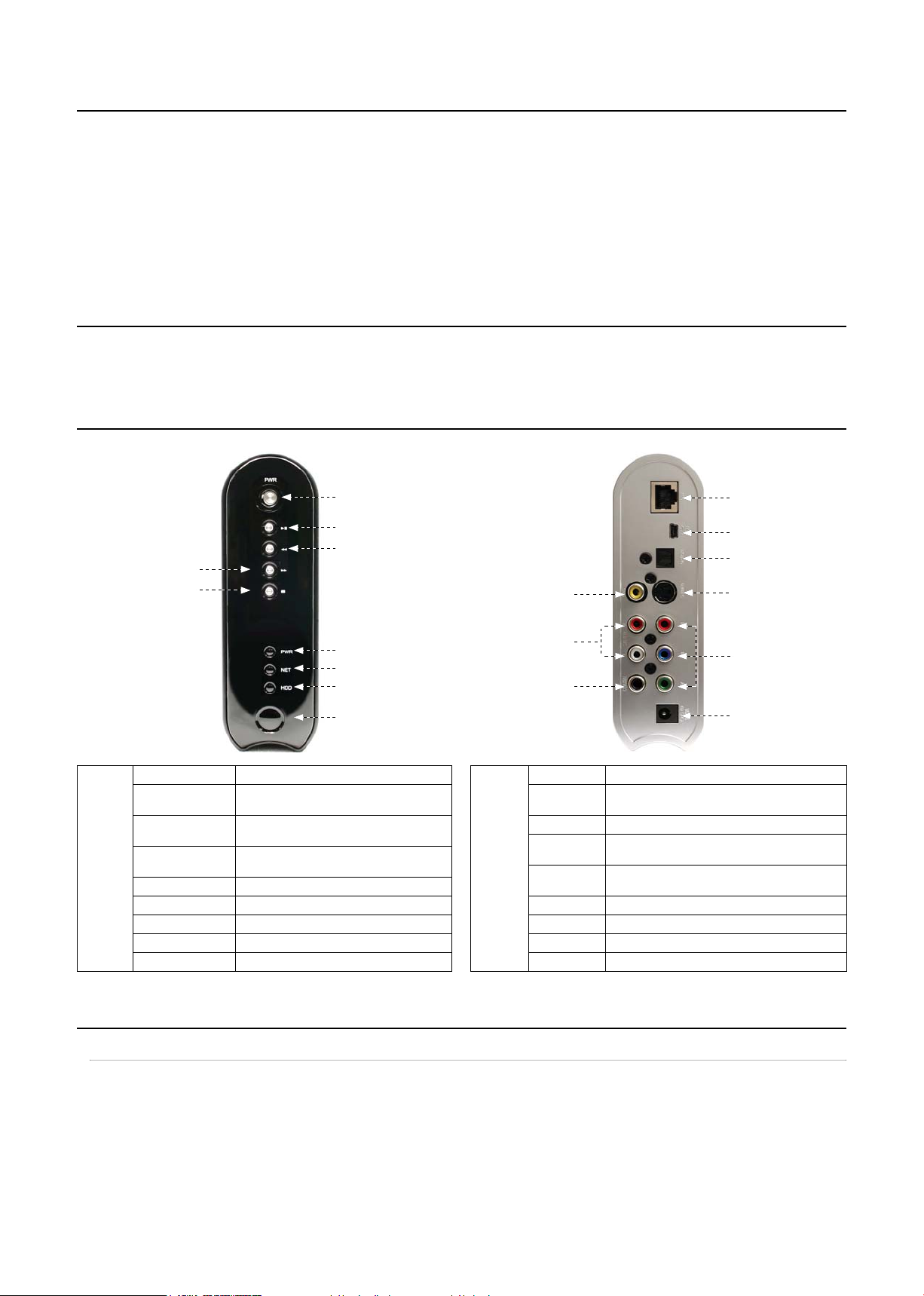
Požadavky na systém
• Požadavky rozhraní USB
- Windows 2000, XP, Vista / MAC OS 9.0 a vyšší / Linux 2.4.x a vyšší,
- dostupný port USB 2.0, 1.1 (doporučeno USB 2.0).
• Požadavky sítě
- Windows 2000, XP, Vista,
- dostupný port Ethernet LAN 10/100 Mb/s, RJ-45 (doporučeno 100 Mb/s).
Obsah balení
• Síťová multimediální jednotka Mediastation, dálkové ovládání (s baterií), podstavec, kabel pro kompozitní video / zvuk stereo, kabel USB,
externí napájecí adaptér, disk CD s uživatelskou příručkou, Příručka rychlého použití.
Přehled produktu
Pohled zezadu Pohled zpředu
④ NEXT / FF / RIGHT
⑤ STOP / DOWN
① POWER Zapnout, vypnout
② PLAY / PAUSE
③ PRE / REW / LEFT
Pohled
zpředu
④ NEXT / FF / RIGHT
⑤ STOP / DOWN Tlačítko Zastavit / Posun dolů
⑥ IPWR Kontrolka napájení
⑦ NET Kontrolka sítě
⑧ HDD Kontrolka aktivity pevného disku
⑨ IR Přijímač infračerveného signálu
① POWER
② PLAY/PAUSE
③ PRE / REW / LEFT
⑥ PWR
⑦ NET
⑧ HDD
⑨ IR
Přehrávat všechny soubory od vybraného
souboru / Pozastavit
Přejít na předchozí stránku nebo Převíjet zpět /
tlačítko Vlevo
Přejít na další stránku nebo Převíjet vpřed /
tlačítko Vpravo
⑩ STEREO L-R
Pohled
zezadu
① LAN
② USB
③ OPTICAL
⑪ CVBS
⑪ COAXIAL
① USB Konektor kabelu USB
② OPTICAL
③ S-VIDEO Konektor výstupu videa S-Video
④ COAXIAL
⑤ Y, PB, PR
⑥ LAN Konektor kabelu sítě LAN
⑦ PWR Konektor kabelu napájení
⑧ CVBS Konektor kompozitního kabelu výstupu videa
⑨ STEREO L-R Konektory stereo kabelu pro zvukový výstup
Konektor optického kabelu pro výstup 5.1kanálového
digitálního zvuku
Konektor koaxiálního kabelu pro výstup 5.1kanálového
digitálního zvuku
Konektory Y, Pb, Pr komponentního kabelu výstupu
videa
⑤ S-VIDEO
⑦ Y, PB, PR
⑨ PWR
1. Funkce externího pevného disku USB
1.1 Kopírování dat přes rozhraní USB
Zařízení MediaStation lze po připojení k portu USB použít jako externí pevný disk počítače. Po připojení k portu USB se vypnou výstupy
videa.
* Při připojení k počítači je třeba připojit napájecí kabel zařízení MediaStation.
4
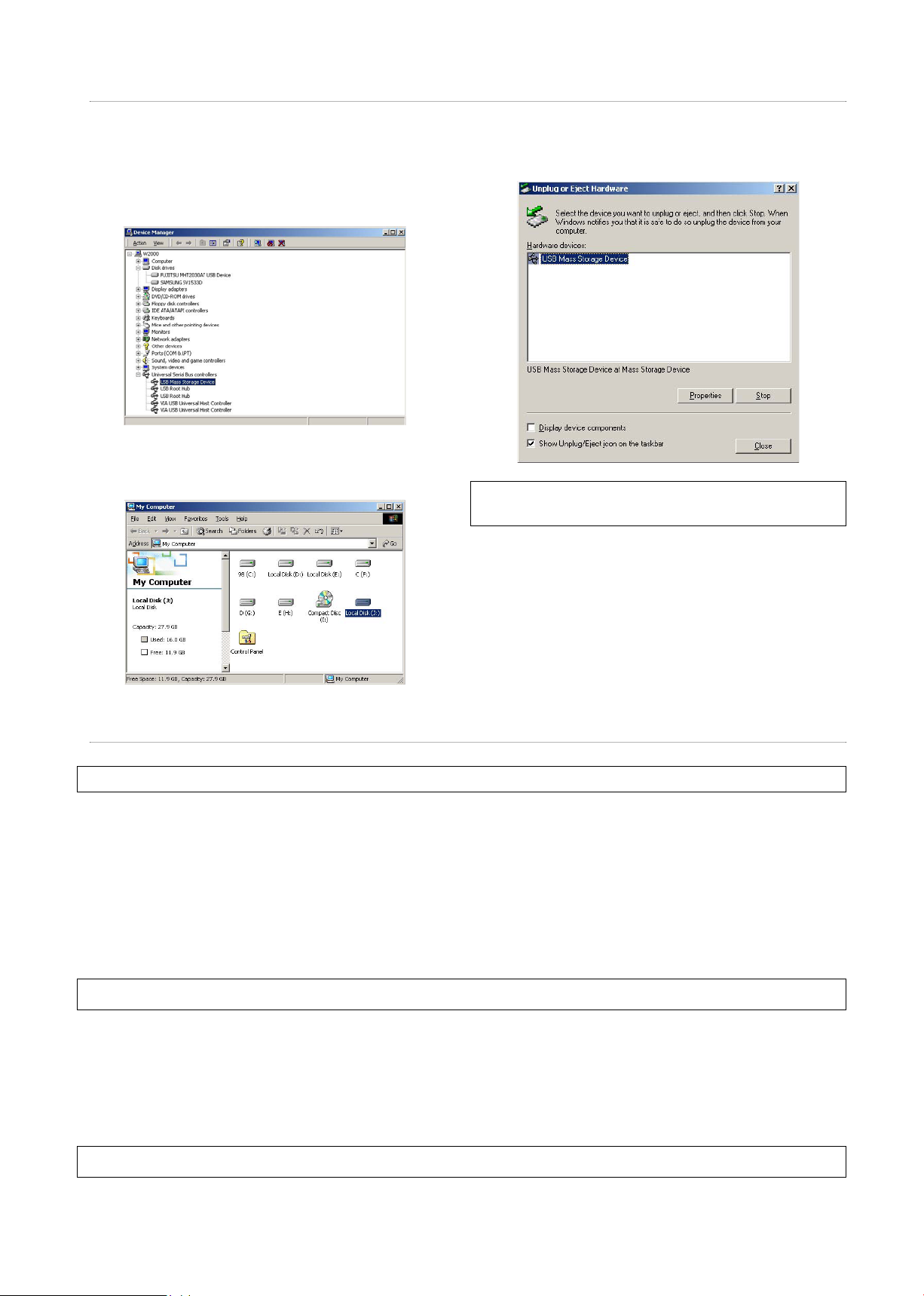
1.1.1 Windows 2000, XP, Vista
1. Po připojení zařízení MEDIASTATION a napájecího kabelu systém
Windows automaticky nainstaluje ovladač. Instalaci ovladače
zkontrolujte výběrem položek [Start > Settings > Control Panel
> (v systému Windows XP přepněte do klasického zobrazení) >
System > Hardware > Device manager > Universal Serial Bus
controllers > USB Mass Storage Device].
2. Když nahlédnete do složky „My Computer“ nebo „Explorer“,
měla by být k dispozici nová jednotka. Do této jednotky můžete
kopírovat jakákoli data.
3. Po zkopírování dat zařízení MEDIASTATION odeberte pomocí
ikony Odebrat v pravém dolním rohu obrazovky. Pokud tento
postup neprovedete, může dojít k poškození dat nebo zařízení.
✓ Zpráva „“
Tato zpráva se zobrazí v systému Windows XP, pokud zařízení MEDIASTATION připojíte
k portu specifi kace USB 1.1.
1.1.2 Linux
✓ Kompatibilní se systémem Linux 2.4 a vyšším
[Automatické zavedení]
Po spuštění systému se přihlaste.
Připojte zařízení MEDIASTATION. -> Zapněte zařízení MEDIASTATION. -> Pomocí nástroje [fdisk] ověřte, zda je zařízení rozpoznáno. -> Vytvořte
Mount Pointer (např. mediatest) ve složce (/mnt). -> Upravte [/etc/fstab]. -> Přidejte následující:
/dev/sda /mnt/mediatest vfat noauto, user 0 0 (v případě pevného disku FAT32)
/dev/sda /mnt/mediatest ntfs noauto, user 0 0 (v případě pevného disku NTFS)
Znovu se přihlaste.
✓ výše uvedený příklad „sda“ platí za předpokladu, že bude zařízení MEDIASTATION ve vašem systému detekováno jako „sda“. Pokud tomu tak není, je třeba zadat název rozpoznaný
jako „USB Mass Storage“, nikoli „sda“
[Ruční zavedení]
Připojte zařízení MEDIASTATION. -> Zapněte zařízení MEDIASTATION. -> Pomocí nástroje [fdisk] ověřte, zda je zařízení rozpoznáno. -> Vytvořte
Mount Pointer (např. mediatest) ve složce (/mnt). -> Upravte [/etc/fstab]. -> Přidejte následující:
mount –t vfat /dev/sda /mnt/mediatest (v případě pevného disku FAT32)
mount –t ntfs /dev/sda /mnt/mediatest (v případě pevného disku NTFS)
✓ výše uvedený příklad „sda“ platí za předpokladu, že bude zařízení MEDIASTATION ve vašem systému detekováno jako „sda“. Pokud tomu tak není, je třeba zadat název rozpoznaný
jako „USB Mass Storage“, nikoli „sda“
5

[Ukončení používání]
V části Řízení zařízení proveďte akci [unmount].
1.1.3 Mac
V systémech Mac OS verze 9.x není třeba instalovat ovladač, zařízení MEDIASTATION bude rozpoznáno automaticky. Pokud je zařízení
rozpoznáno správně, na monitoru se zobrazí ikona.
Chcete-li bezpečně odebrat zařízení MEDIASTATION, přetáhněte ikonu do koše a zařízení odpojte.
2. Přístup k počítači přes síť
2.1 Připojení kabelu LAN
Připojení přes směrovač IP nebo rozbočovačPřímé připojení počítače k zařízení MEDIASTATION
Připojte kabel LAN k portům LAN počítače a zařízení MEDIASTATION.
V takovémto případě je obvykle třeba použít křížený kabel LAN.
[TIP] Pokud je karta sítě LAN připojena k Internetu, můžete nainstalovat
další kartu LAN a k zařízení MEDIASTATION připojit tuto kartu.
Připojte kabel LAN k portu LAN směrovače IP nebo rozbočovače.
V takovémto případě je obvykle třeba použít přímý kabel LAN.
2.2 Nastavení síťové konfi gurace
Po připojení kabelu LAN je třeba provést síťovou konfi guraci počítače a zařízení MEDIASTATION.
Je třeba nastavit sdílení složky v počítači se systémem Windows a v počítači a zařízení MEDIASTATION použít stejný rozsah „IP Address range“
a „Subnet Mask“. Například:
Počítač Zařízení MEDIASTATION
Adresa IP 192.168.1.2 192.168.1.3
Maska podsítě 255.255.255.0 255.255.255.0
*Adresu IP a masku podsítě zařízení MEDIASTATION lze nastavit jako dynamické nebo statické.
6
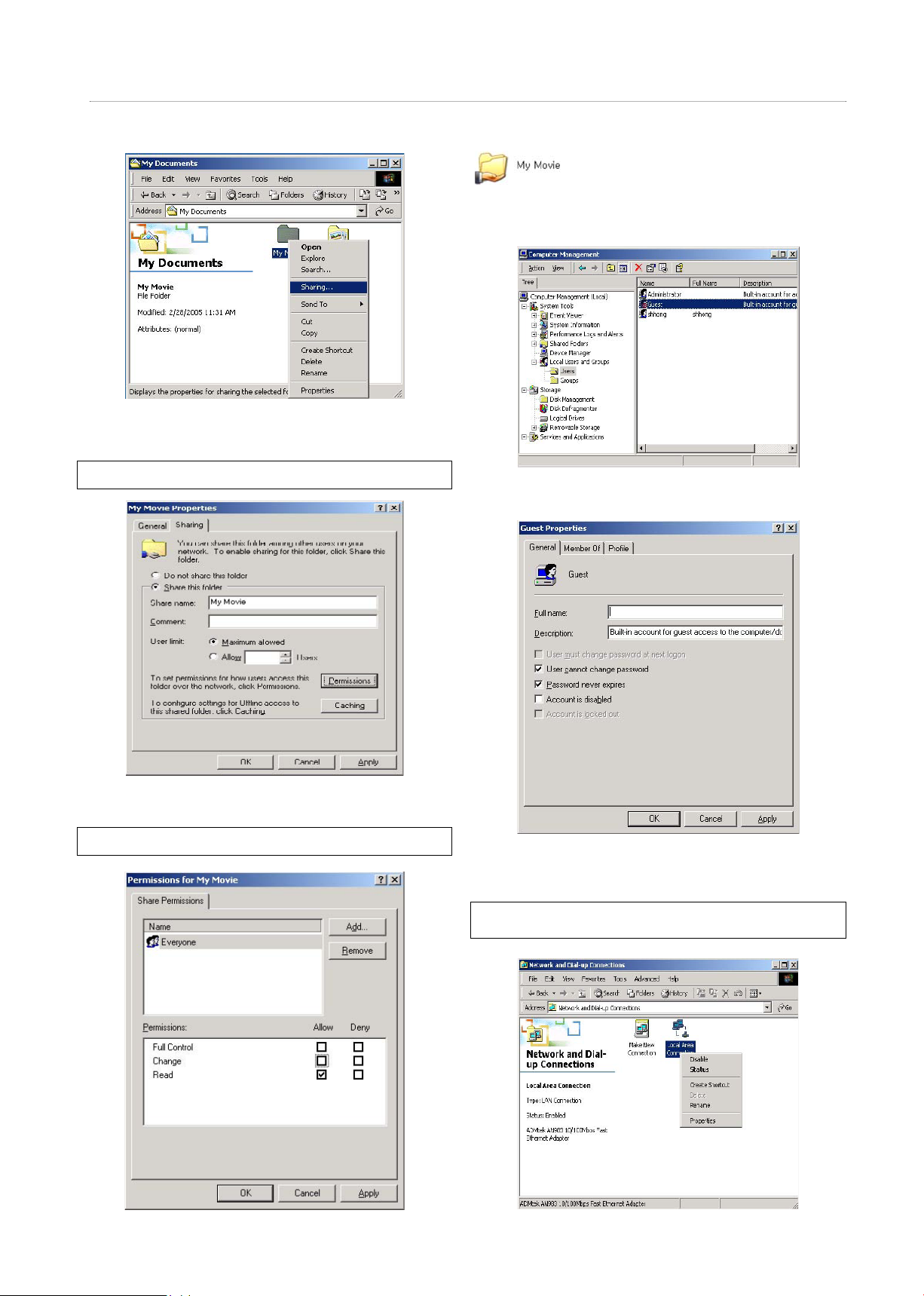
2.2.1 Windows 2000
1. Vyberte složku, kterou chcete sdílet. Klepněte na složku pravým
tlačítkem a vyberte možnost „Sharing“.
2. Zaškrtněte možnost „Sdílet složku“ a zadejte „Název sdílené
položky“. Například „My Movie“.
✓ Název sdílené položky smí mít nejvýše 12 znaků a musí být v angličtině.
4. Po provedení tohoto postupu bude sdílená složka zobrazena
následovně.
5. V nabídce start vyberte položky [Settings > Control Panel >
Administrative Tools > Computer management > Local Users and
Groups > Users] a poklepejte na položku „Guest“.
6. Zaškrtněte možnost „“ a „“.
3. Klepněte na položku „Oprávnění“ a zkontrolujte, zda je přítomen
účet „Everyone“. Pokud není, účet „Everyone“ přidejte.
✓ Doporučujeme používat v oprávněních pouze možnost „Čtení>Povolit“.
7. Přejděte do části [Control Panel > Network and Dial-up
Connections] a po klepnutí na pravé tlačítko myši vyberte
vlastnosti položky „Local Area Connections“.
✓ Pokud se vám zobrazuje dvě nebo více „“, vyberte to, které chcete použít pro připojení
k zařízení MEDIASTATION.
7
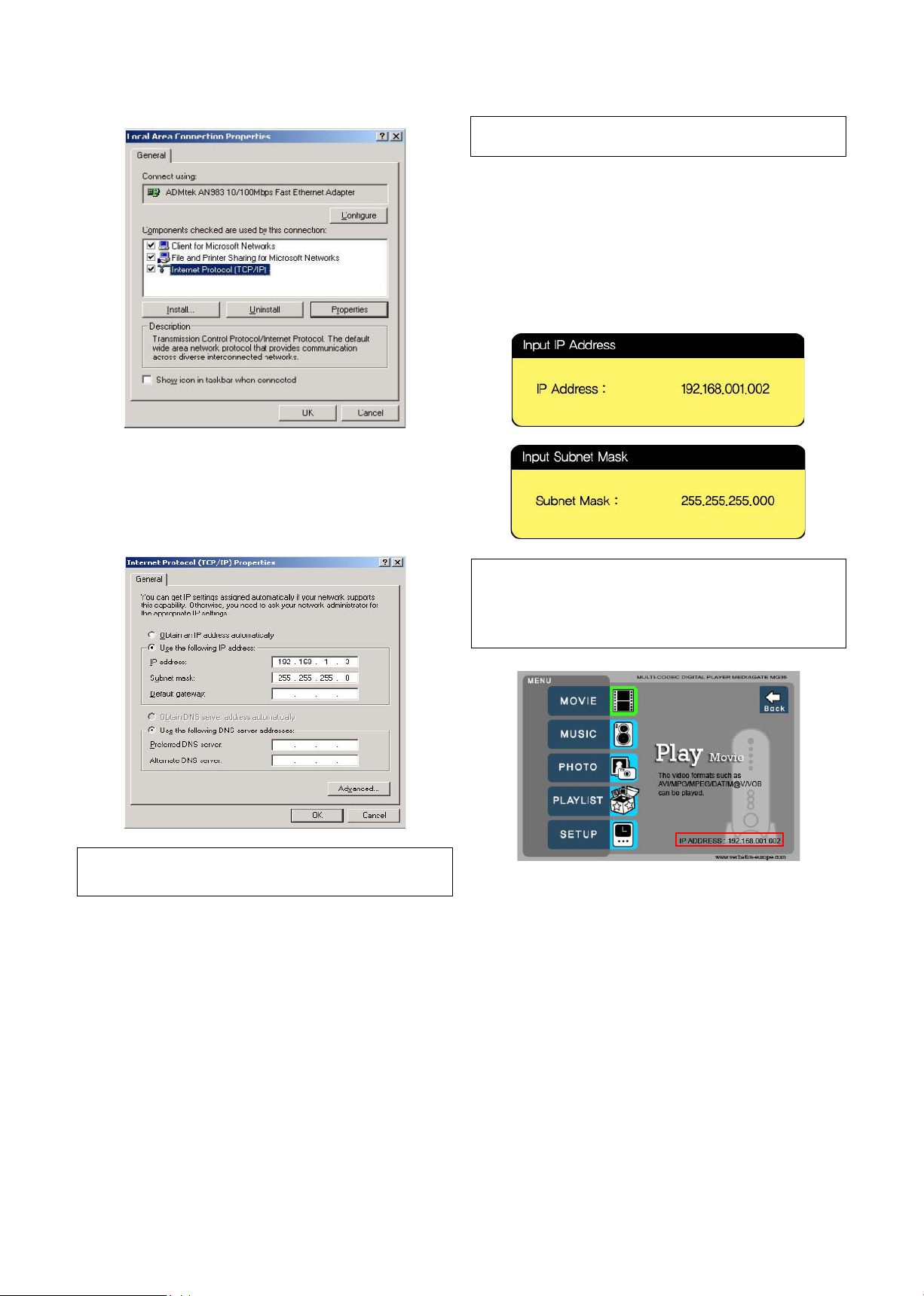
8. Poklepejte na položku „Protokol sítě Internet (TCP/IP)“, kterou
chcete použít pro váš počítač.
9 Zaškrtněte položku „Use the following IP address“ a zadejte
hodnoty „IP address“ a „Subnet mask“, které chcete použít.
Například:
Adresa IP: 192.168.1.3
Maska podsítě: 255.255.255.0
10. Nastavte síťovou konfi guraci zařízení Mediastation.
✓ Abyste mohli provést toto nastavení, musíte zařízení MEDIASTATION připojit k
televizoru. Viz kapitola „3.1.1 Připojení videokabelu“.
Stisknutím tlačítka [SETUP] na dálkovém ovládání přejdete na
obrazovku nastavení. Na obrazovce zvolte možnost „DHCP off“ a
zadejte adresu IP a masku podsítě.
Například:
Adresa IP: 192.168.1.2
Maska podsítě: 255.255.255.0
Po zadání údajů konfi guraci potvrďte opětovným stisknutím
tlačítka [SETUP].
✓ Pokud vám již byla poskytnuta dynamická adresa IP ze serveru DHCP nebo směrovače
IP vaší místní sítě, adresu IP není třeba zadávat. Použijte položku „“.
✓ Pokud vám již byla poskytnuta dynamická adresa IP ze serveru DHCP nebo směrovače IP
vaší místní sítě, není třeba zadávat statickou adresu IP. Použijte možnost „DHCP on“ nebo
zadejte adresu IP a masku podsítě poskytnutou serverem DHCP nebo směrovačem IP.
✓ Zaškrtněte možnost „IP address obtained automatically“.
Použijete-li možnost „DHCP On“, adresu IP můžete vidět na obrazovce MENU po vybrání
ikony „PC-Network“ (Počítačová síť) na obrazovce Mode Selection (Výběr režimu).
<Adresa IP zařízení Mediastation>
8

2.2.2 Windows XP
1. Vyberte složku, kterou chcete sdílet. Klepněte na složku pravým
tlačítkem myši a vyberte možnost „Sharing and Security“.
2. Zadejte možnost „Share this folder on the network“ a zadejte
název sdílené složky. Například „My Movie“.
✓ Název sdílené položky musí být nejvýše 12 znaků a musí být anglicky.
5. Zaškrtněte políčka „User cannot change password“ a „Password
never expires“. >> Viz další strana.
3. Po provedení tohoto postupu bude sdílená složka zobrazena
následovně.
4. V nabídce start vyberte položky [Settings > Control Panel >
Administrative Tools > Computer management > Local Users and
Groups > Users] a poklepejte na položku „Guest“.
✓ Platí pro systém Windows XP Professional. Uživatelé systému Windows XP Home tento
obrázek neuvidí. Přejděte ke kroku 6).
✓ Pokud v nabídce Ovládací panely nevidíte položku „Nástroje pro správu“, klepněte na
položku „Přepnout do klasického zobrazení“ v levém horním rohu okna.
6. Přejděte do části [Control Panel > Network Connections] a po
klepnutí na pravé tlačítko myši vyberte vlastnosti položky „Local
area connections“.
✓ Pokud v nabídce Ovládací panely nevidíte položku „Nástroje pro správu“, klepněte na
položku „Přepnout do klasického zobrazení“ v levém horním rohu okna.
✓ Pokud se vám zobrazuje dvě nebo více „Místních připojení“, vyberte to, které chcete
použít pro připojení k zařízení MEDIASTATION.
9
